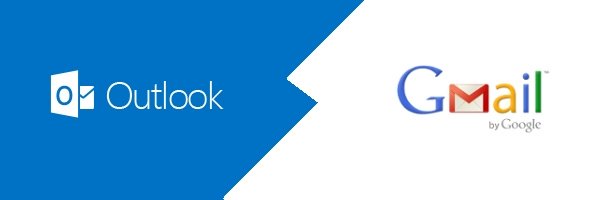Cara Setting Gmail di Outlook Untuk Sinkron Data Google Apps Yang Aman
Ada 2 cara setting GMail di Outlook untuk sinkron data dari Google Apps ke Outlook, yakni dengan mengaktifkan Allow Less Secure Apps dan GASMO
Cara Setting Gmail – Mungkin Anda kerap mengalami beberapa issue mengenai cara setting GMail di Outlook saat mensikronasi data Anda dari Microsoft Outlook ke Google Apps. Simak tips-tips berikut yang dapat Anda lakukan untuk mengatasi masalah yang biasa muncul saat sinkronasi data.
![]()
POP DAN IMAP
Banyak perusahaan menggunakan Outlook sebagai email client. Lalu apa sih maksud dari email client itu sendiri? Email client adalah sebuah software yang digunakan untuk menerima dan mengirim email tanpa harus pakai koneksi internet.
Manfaat utama dari email client ini adalah kemudahan yang bisa kita dapat karena kita tak harus selalu online untuk membuka email. Hal ini juga berarti kita memiliki akses yang lebih cepat dalam membuka email. Email yang masuk ke hosting akan didownload ke lokal komputer kita.
Mungkin ini bukanlah hal yang sulit bagi Anda yang sudah terbiasa dan mahir, namun bagi pemula mungkin dapat membantu agar sinkronasi antara Gmail dan Outlook dapat berjalan lancar. Masalah pada umumnya terjadi saat Anda melewatkan pengaturan ijin untuk perangkat lain yang digunakan untuk mengakses email.
POP
Post Office Protocol adalah protokol yang dipakai untuk mendownload email dari server. Protokol ini erat hubungannya dengan protokol SMTP dimana protokol SMTP berguna untuk mengirim email dari lokal komputer ke server.
IMAP
Sedangkan IMAP atau Internet Message Access Protocol adalah software yang menyimpan email Anda pada remote server sehingga memungkinkan Anda untuk mengakses email melalui email client dari mana saja, menggunakan alat yang Anda kehendaki dengan koneksi internet.
MENGAKTIFKAN LESS SECURE APPS PADA GMAIL
Bila Anda mengalami kesulitan dalam sinkronasi data ke akun GMail Anda ada beberapa penyebab dari hal ini. Diantaranya adalah perbedaan protokol dari GMail dan Aplikasi/software lain yang Anda gunakan seperti Outlook. Google mungkin akan memblok Anda pada saat melakukan sign-in dari aplikasi atau perangkat yang menggunakan standar keamanan berbeda dari Google.
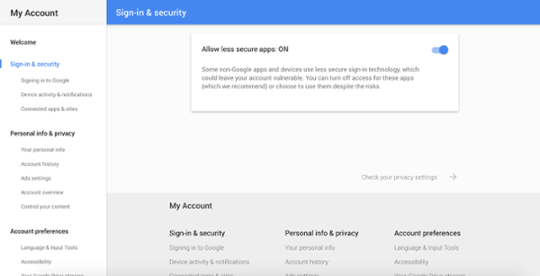
Hal ini terjadi sebagai langkah keamanan yang diterapkan Google untuk melindungi data Anda. Selanjutnya untuk dapat mensinkronasi data, pastikan Anda sudah melakukan pengaturan untuk mengaktifkan POP/IMAP di GMail Anda sebelumnya.
Selanjutnya langkah penting yang sering terlewat adalah setting untuk Allow Less Secure Apps pada GMail Anda. Hal ini penting dilakukan agar sinkronasi dapat berjalan sukses.
Caranya cukup mudah:
- Masuk ke halaman Setting, pilih tab Accounts And Import
- Klik Other Google Account Settings
- Pilih tab Sign-In & Security, klik Connection Apps & Sites
- Lalu aktifkan Allow Less Secure Apps ke On.
COBA GASMO (GOOGLE APPS SYNC FOR MICROSOFT OUTLOOK)
Ada satu kelemahan bila Anda mengaktifkan setting Allow Less Secure Apps yakni berkurangnya sistem keamanan pada Google karena Anda memperbolehkan aplikasi yang memiliki standar keamanan berbeda memasuki akun Google Apps Anda. Hal ini bisa menyebabkan Anda lebih rentan mengalami masalah keamanan kedepannya.
![]()
Ada cara setting Gmail di Outlook untuk sinkronasi data dengan lebih aman dan mudah menggunakan GASMO (Google Apps Sync for Microsoft Outlook). GASMO adalah aplikasi yang dibuat Google khusus untuk mensinkronasikan Google Apps dengan Microsoft Outlook 2003, 2007, 2010, 2013 dan 2016 dengan lebih aman, mudah, dan efektif.
- Lebih aman karena Anda tak harus mengaktifkan setting Allow Secure Apps yang berakibat pada sistem keamanan yang lebih rentan.
- Mudah karena Anda hanya perlu mendownloadnya dari Google dan aplikasinya siap jalan.
- Efektif karena Anda dapat mensinkronasikan GMail, Kalendar, Kontak, dan Task dalam satu langkah saja.
Penggunaan GASMO cukup untuk cara setting GMail di Outlook karena Anda tak perlu mengorbankan sistem keamanan untuk dapat sinkronasi data.
Opsi Lain Yang Lebih Mudah dan Efektif: Gunakan Saja Web Browser Untuk Menggunakan Google Apps
Selain opsi-opsi diatas, Anda bisa memanfaatkan web browser untuk menggunakan semua fungsi Google Apps dengan maksimal dan efektif. Setelah Anda melakukan migrasi data dari Outlook lama Anda, tak perlu repot untuk melakukan banyak setting yang rumit untuk segera beralih menggunakan Google Apps Anda.
![]()
Pada dasarnya, seluruh aplikasi Google Apps ini berbasis web dan dapat Anda akses dari mana saja, menggunakan perangkat apa saja selama terknoneksi internet. Metode ini yang paling kami sarankan untuk Anda karena selain mudah dan cepat prosesnya, Anda juga dapat menikmati semua fungsi dari Google Apps dengan lebih optimal tanpa terbentur perbedaan protokol dan sebagainya.
Kami dari EIKON Technology sebagai cloud expert dan Google Apps Authorized Partner Indonesia menyediakan webinar terpadu bagi Anda yang ingin mengetahui cara setting GMail di Outlook dengan menggunakan web browser, GASMO, dan POP/IMAP. Cukup dengan klik tombol dibawah ini untuk menghubungi kami dan jadwalkan webinar Anda.